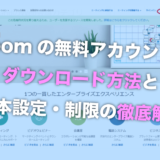オンライン会議やリモートワークなどが増え利用者も激増したZoomを使っている方は多いと思います。
無料で通話出来たり、録画や録音、画面共有まで無料で出来るのでとても便利ですよね!!
無料だから安心!と思ってお使いの方も多いと思いますが、1つ要注意なことがあります。
Zoomで無料だと思ってかけた国際電話に料金が発生してしまうという事があるそうです。
これは設定をしっかりしておけば大丈夫なのでぜひ、見直してみてください。
そもそもZoomは電話なのか?
Zoomはインターネット回線を利用した通話機能なので通話料は基本かかることはありません。
しかし、Zoomの便利機能でデバイスにマイクやスピーカーがない場合やネットワーク接続が出来ない場合などのために電話でつなぐことが出来る機能が備わっています。
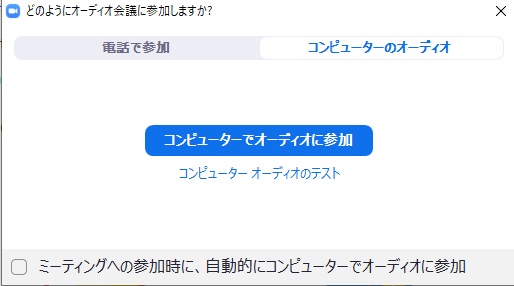
Zoomで接続する時にどちらかを選ぶことが出来ます。
相手側が電話で参加をしてしまった場合、通話料が発生してしまうことがありますのでそのようなことにならない為にもあらかじめ設定をしていきましょう。
発信国の設定
①https://zoom.us/profileを開き、【設定】→【電話】をクリックします。
「招待状メールにある国際番号リンクを表示する」という項目をOFFにします。
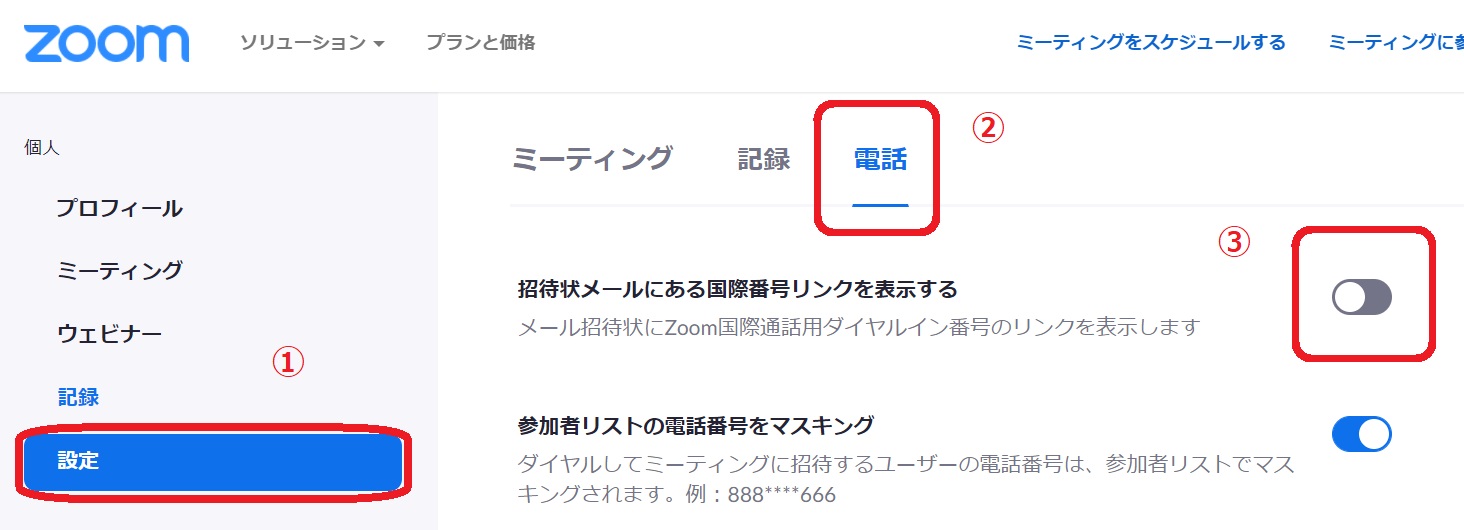
②ページ下の方にある「グローバルダイアルインの国/地域」という項目を「日本」に変更します。
ここが米国になっていると国際電話という事になってしまうので要注意です。
初期設定では「米国」になっています。
参加者が電話で参加をクリックしないように設定しておく
①https://zoom.us/profileを開き、【設定】→【ミーティング】をクリックします。
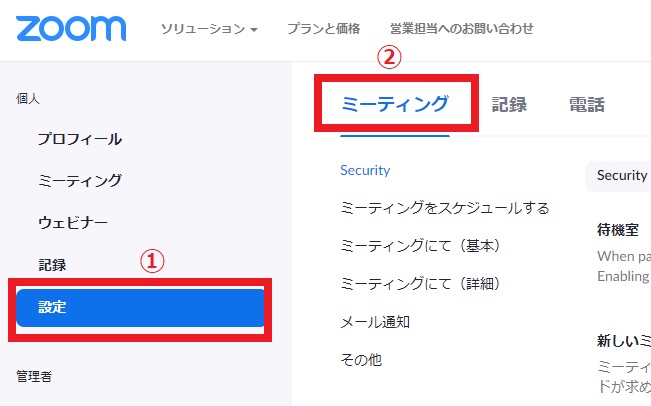
②「音声タイプ」という項目の【コンピューター音声】にチェックをいれます。
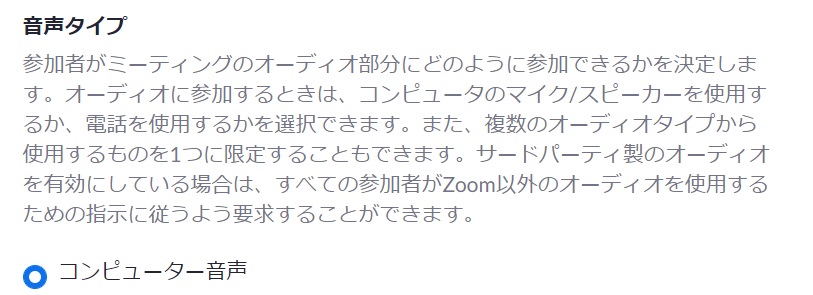
スマホでの設定方法
①ズームアプリを開き右下の設定をタップします。
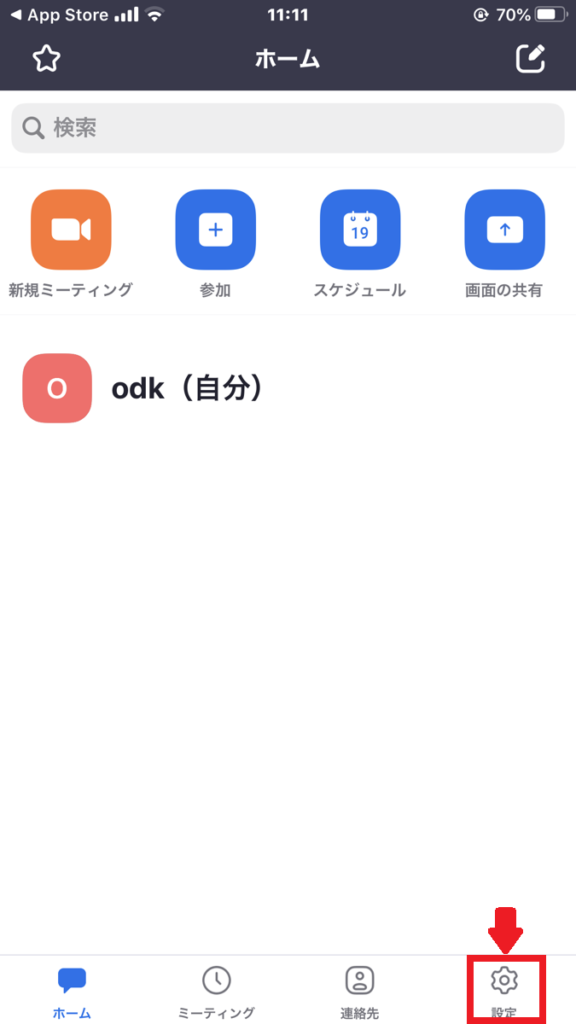
②「ミーティング」をタップします。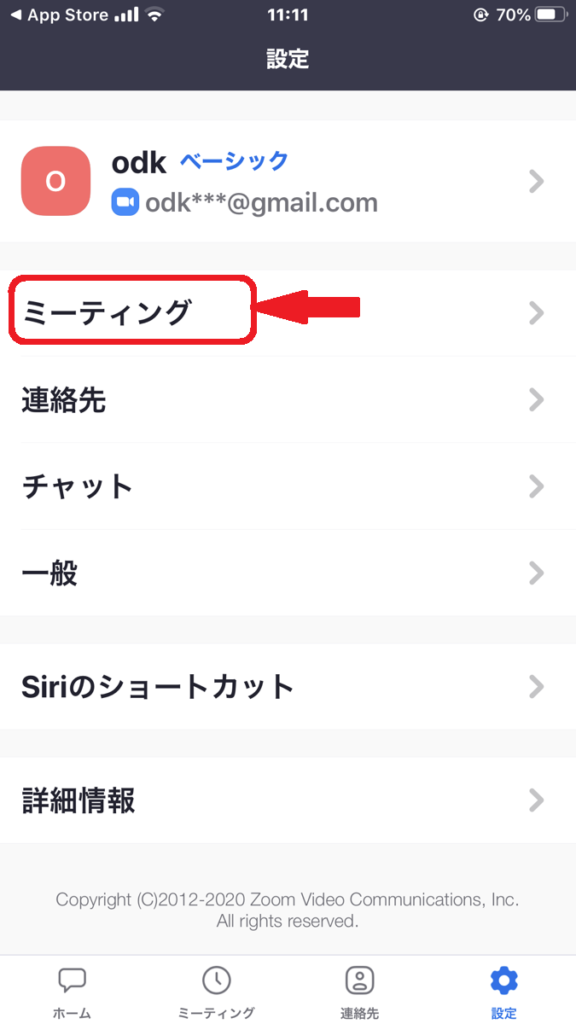
③「インターネット使用」にチェックします。
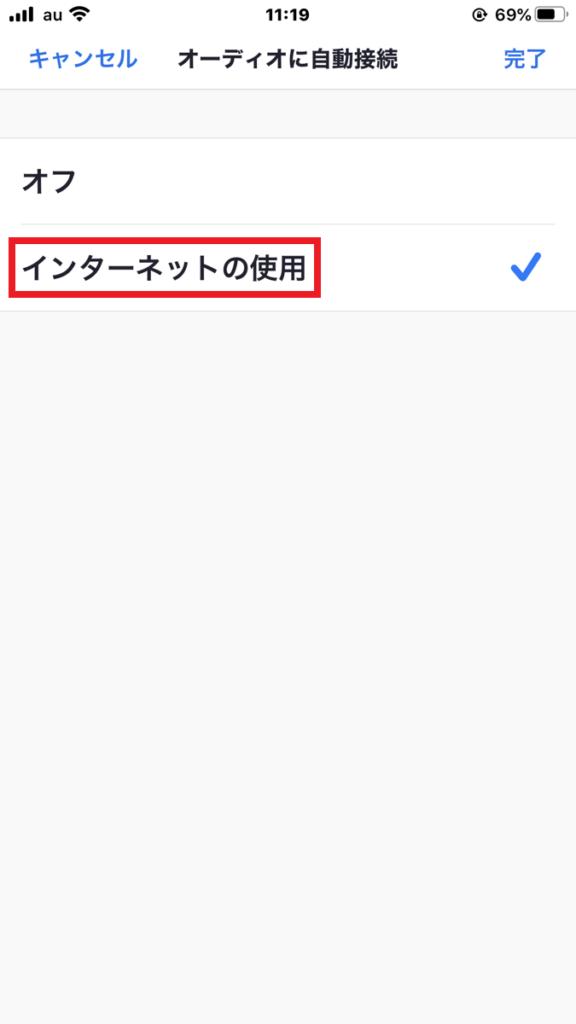
以上で設定は完了です。
まとめ
いかがでしたでしょうか?
初期設定で「米国」となっていることが国際電話となってしまう為、ここの変更は必ず行いましょう。
そして、参加者が間違って電話をクリックしないようにあらかじめ
【コンピューター音声】に設定をしておくことをおすすめいたします。
 リレーション
リレーション